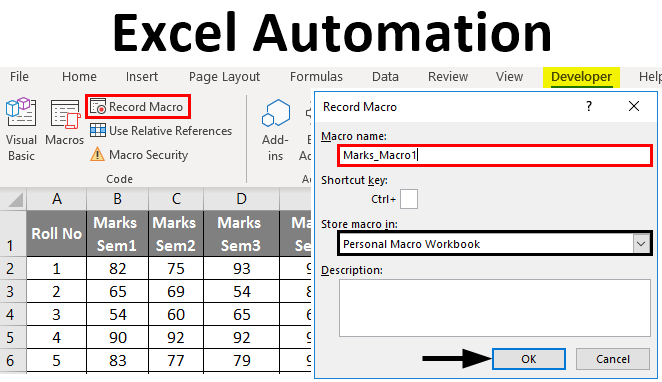विषय-सूची
एक्सेल में एक शक्तिशाली, लेकिन एक ही समय में बहुत कम उपयोग किया जाता है, मैक्रोज़ का उपयोग करके क्रियाओं के स्वचालित अनुक्रम बनाने की क्षमता। मैक्रो एक आदर्श तरीका है यदि आप एक ही प्रकार के कार्य से निपट रहे हैं जिसे कई बार दोहराया जाता है। उदाहरण के लिए, एक मानकीकृत टेम्पलेट के अनुसार डेटा प्रोसेसिंग या दस्तावेज़ स्वरूपण। इस मामले में, आपको प्रोग्रामिंग भाषाओं के ज्ञान की आवश्यकता नहीं है।
क्या आप पहले से ही उत्सुक हैं कि मैक्रो क्या है और यह कैसे काम करता है? फिर साहसपूर्वक आगे बढ़ें - फिर हम आपके साथ मैक्रो बनाने की पूरी प्रक्रिया को चरणबद्ध तरीके से करेंगे।
मैक्रो क्या है?
Microsoft Office में एक मैक्रो (हाँ, यह कार्यक्षमता Microsoft Office पैकेज के कई अनुप्रयोगों में समान रूप से कार्य करती है) एक प्रोग्रामिंग भाषा में एक प्रोग्राम कोड है अनुप्रयोगों के लिए विजुअल बेसिक (VBA) दस्तावेज़ के अंदर संग्रहीत। इसे स्पष्ट करने के लिए, Microsoft Office दस्तावेज़ की तुलना HTML पृष्ठ से की जा सकती है, फिर मैक्रो जावास्क्रिप्ट का एक एनालॉग है। वेब पेज में HTML डेटा के साथ जावास्क्रिप्ट क्या कर सकता है, यह माइक्रोसॉफ्ट ऑफिस दस्तावेज़ में डेटा के साथ मैक्रो क्या कर सकता है।
मैक्रोज़ वह सब कुछ कर सकते हैं जो आप किसी दस्तावेज़ में चाहते हैं। यहाँ उनमें से कुछ हैं (एक बहुत छोटा हिस्सा):
- शैलियों और स्वरूपण लागू करें।
- संख्यात्मक और पाठ डेटा के साथ विभिन्न संचालन करें।
- बाहरी डेटा स्रोतों (डेटाबेस फ़ाइलें, टेक्स्ट दस्तावेज़, आदि) का उपयोग करें।
- एक नया दस्तावेज़ बनाएँ।
- उपरोक्त सभी को किसी भी संयोजन में करें।
मैक्रो बनाना - एक व्यावहारिक उदाहरण
उदाहरण के लिए, आइए सबसे सामान्य फ़ाइल लें CSV. यह एक साधारण 10 × 20 तालिका है जिसमें कॉलम और पंक्तियों के शीर्षकों के साथ 0 से 100 तक की संख्याएँ भरी जाती हैं। हमारा काम इस डेटा सेट को वर्तमान में स्वरूपित तालिका में बदलना और प्रत्येक पंक्ति में कुल योग उत्पन्न करना है।
जैसा कि पहले ही उल्लेख किया गया है, एक मैक्रो VBA प्रोग्रामिंग भाषा में लिखा गया कोड है। लेकिन एक्सेल में, आप कोड की एक पंक्ति लिखे बिना एक प्रोग्राम बना सकते हैं, जो हम अभी करेंगे।
मैक्रो बनाने के लिए, खोलें देखें (प्रकार)> मैक्रोज़ (मैक्रो)> रिकॉर्ड मैक्रो (मैक्रो रिकॉर्डिंग...)
अपने मैक्रो को एक नाम दें (रिक्त स्थान नहीं) और क्लिक करें OK.
इस क्षण से, दस्तावेज़ के साथ आपके सभी कार्य रिकॉर्ड किए जाते हैं: कक्षों में परिवर्तन, तालिका में स्क्रॉल करना, यहां तक कि विंडो का आकार बदलना।
एक्सेल संकेत देता है कि मैक्रो रिकॉर्डिंग मोड दो जगहों पर सक्षम है। सबसे पहले, मेनू पर मैक्रोज़ (मैक्रोज़) - एक स्ट्रिंग के बजाय रिकॉर्ड मैक्रो (मैक्रो रिकॉर्ड करना...) लाइन दिखाई दी रिकॉर्डिंग बंद करें (रिकॉर्डिंग बंद करें)।
दूसरा, एक्सेल विंडो के निचले बाएँ कोने में। आइकन रुकें (छोटा वर्ग) इंगित करता है कि मैक्रो रिकॉर्डिंग मोड सक्षम है। इस पर क्लिक करने से रिकॉर्डिंग बंद हो जाएगी। इसके विपरीत, जब रिकॉर्डिंग मोड सक्षम नहीं होता है, तो इस स्थान पर मैक्रो रिकॉर्डिंग को सक्षम करने के लिए एक आइकन होता है। इस पर क्लिक करने से वैसा ही परिणाम मिलेगा जैसे मेन्यू के जरिए रिकॉर्डिंग ऑन करने का होता है।
अब जब मैक्रो रिकॉर्डिंग मोड सक्षम हो गया है, तो चलिए अपने काम पर आते हैं। सबसे पहले, आइए सारांश डेटा के लिए शीर्षलेख जोड़ें।
इसके बाद, शीर्षकों के नाम के अनुसार कक्षों में सूत्र दर्ज करें (अंग्रेजी और एक्सेल के संस्करणों के लिए सूत्रों के वेरिएंट दिए गए हैं, कक्ष पते हमेशा लैटिन अक्षर और संख्याएं होते हैं):
- = एसयूएम (बी 2: के 2) or = एसयूएम (बी 2: के 2)
- = औसत (बी 2: के 2) or =СРЗНАЧ(बी2:के2)
- = मिन (बी 2: के 2) or = मिन (बी 2: के 2)
- =मैक्स(बी2:के2) or =मैक्स(बी2:के2)
- = मेडियन (बी 2: के 2) or = मेडियन (बी 2: के 2)
अब फ़ार्मुलों वाले कक्षों का चयन करें और ऑटोफ़िल हैंडल को खींचकर उन्हें हमारी तालिका की सभी पंक्तियों में कॉपी करें।
इस चरण को पूरा करने के बाद, प्रत्येक पंक्ति में संगत योग होना चाहिए।
इसके बाद, हम संपूर्ण तालिका के परिणामों को संक्षेप में प्रस्तुत करेंगे, इसके लिए हम कुछ और गणितीय संक्रियाएँ करते हैं:
क्रमश:
- = एसयूएम (एल 2: एल 21) or = एसयूएम (एल 2: एल 21)
- = औसत (बी 2: के 21) or =СРЗНАЧ(बी2:के21) - इस मान की गणना करने के लिए, तालिका के प्रारंभिक डेटा को ठीक से लेना आवश्यक है। यदि आप अलग-अलग पंक्तियों के औसत का औसत लेते हैं, तो परिणाम अलग होगा।
- = मिन (एन 2: एन 21) or = मिन (एन 2: एन 21)
- = मैक्स (ओ 2: ओ 21) or = मैक्स (ओ 2: ओ 21)
- = मेडियन (बी 2: के 21) or = मेडियन (बी 2: के 21) - हम ऊपर बताए गए कारण के लिए तालिका के प्रारंभिक डेटा का उपयोग करने पर विचार करते हैं।
अब जब हम गणना के साथ कर चुके हैं, तो चलिए कुछ स्वरूपण करते हैं। सबसे पहले, आइए सभी कक्षों के लिए समान डेटा प्रदर्शन स्वरूप सेट करें। शीट पर सभी सेल चुनें, ऐसा करने के लिए, कीबोर्ड शॉर्टकट का उपयोग करें Ctrl + एकया आइकन पर क्लिक करें सभी का चयन करें, जो पंक्ति और स्तंभ शीर्षकों के प्रतिच्छेदन पर स्थित है। तब दबायें अल्पविराम शैली (सीमांकित प्रारूप) टैब होम (घर)।
इसके बाद, कॉलम और रो हेडर का स्वरूप बदलें:
- बोल्ड फॉन्ट स्टाइल।
- केंद्र संरेखण।
- रंग भरना।
और अंत में, आइए योग का प्रारूप सेट करें।
यह अंत में कैसा दिखना चाहिए:
यदि सब कुछ आप पर सूट करता है, तो मैक्रो रिकॉर्ड करना बंद कर दें।
बधाई हो! आपने अभी-अभी अपना पहला मैक्रो एक्सेल में ही रिकॉर्ड किया है।
जेनरेट किए गए मैक्रो का उपयोग करने के लिए, हमें एक्सेल दस्तावेज़ को मैक्रोज़ का समर्थन करने वाले प्रारूप में सहेजना होगा। सबसे पहले, हमें अपने द्वारा बनाई गई तालिका से सभी डेटा को हटाना होगा, अर्थात इसे एक खाली टेम्पलेट बनाना होगा। तथ्य यह है कि भविष्य में, इस टेम्पलेट के साथ काम करते हुए, हम इसमें नवीनतम और प्रासंगिक डेटा आयात करेंगे।
डेटा से सभी सेल साफ़ करने के लिए, आइकन पर राइट-क्लिक करें सभी का चयन करें, जो पंक्ति और स्तंभ शीर्षकों के चौराहे पर स्थित है, और संदर्भ मेनू से, चुनें मिटाना (हटाएं)।
अब हमारी शीट सभी डेटा से पूरी तरह से साफ हो गई है, जबकि मैक्रो रिकॉर्ड किया गया है। हमें कार्यपुस्तिका को मैक्रो-सक्षम एक्सेल टेम्पलेट के रूप में सहेजने की आवश्यकता है जिसमें एक्सटेंशन है एक्सएलटीएम.
एक महत्वपूर्ण बिंदु! यदि आप फ़ाइल को एक्सटेंशन के साथ सहेजते हैं एक्सएलटीएक्स, तो इसमें मैक्रो काम नहीं करेगा। वैसे, आप कार्यपुस्तिका को Excel 97-2003 टेम्पलेट के रूप में सहेज सकते हैं, जिसका प्रारूप है XLT, यह मैक्रोज़ का भी समर्थन करता है।
जब टेम्पलेट सहेजा जाता है, तो आप एक्सेल को सुरक्षित रूप से बंद कर सकते हैं।
एक्सेल में मैक्रो चलाना
आपके द्वारा बनाए गए मैक्रो की सभी संभावनाओं को प्रकट करने से पहले, मुझे लगता है कि सामान्य रूप से मैक्रोज़ के संबंध में कुछ महत्वपूर्ण बिंदुओं पर ध्यान देना सही है:
- मैक्रोज़ हानिकारक हो सकते हैं।
- पिछले पैराग्राफ को फिर से पढ़ें।
वीबीए कोड बहुत शक्तिशाली है। विशेष रूप से, यह वर्तमान दस्तावेज़ के बाहर फ़ाइलों पर संचालन कर सकता है। उदाहरण के लिए, मैक्रो किसी फ़ोल्डर में किसी भी फाइल को हटा या संशोधित कर सकता है मेरे दस्तावेज़. इस कारण से, केवल उन्हीं स्रोतों से मैक्रोज़ चलाएँ और अनुमति दें जिन पर आप भरोसा करते हैं।
हमारे डेटा-स्वरूपण मैक्रो को चलाने के लिए, इस ट्यूटोरियल के पहले भाग में हमारे द्वारा बनाई गई टेम्पलेट फ़ाइल खोलें। यदि आपके पास मानक सुरक्षा सेटिंग्स हैं, तो जब आप कोई फ़ाइल खोलते हैं, तो तालिका के ऊपर एक चेतावनी दिखाई देगी कि मैक्रोज़ अक्षम हैं, और उन्हें सक्षम करने के लिए एक बटन। चूंकि हमने खुद टेम्प्लेट बनाया है और हमें खुद पर भरोसा है, हम बटन दबाते हैं सामग्री को सक्षम करें (सामग्री शामिल करें)।
अगला चरण फ़ाइल से नवीनतम अद्यतन डेटासेट आयात करना है CSV (ऐसी फ़ाइल के आधार पर, हमने अपना मैक्रो बनाया)।
जब आप किसी CSV फ़ाइल से डेटा आयात करते हैं, तो तालिका में डेटा को सही ढंग से स्थानांतरित करने के लिए Excel आपसे कुछ सेटिंग्स सेट करने के लिए कह सकता है।
जब आयात समाप्त हो जाए, तो मेनू पर जाएँ मैक्रोज़ (मैक्रोज़) टैब देखें (देखें) और एक कमांड चुनें मैक्रो देखें (मैक्रो)।
खुलने वाले डायलॉग बॉक्स में, हम अपने मैक्रो के नाम के साथ एक लाइन देखेंगे प्रारूप डेटा. इसे चुनें और क्लिक करें रन (निष्पादित)।
जब मैक्रो चलना शुरू होता है, तो आप टेबल कर्सर को सेल से सेल में कूदते हुए देखेंगे। कुछ सेकंड के बाद, डेटा के साथ वही संचालन किया जाएगा जैसे मैक्रो रिकॉर्ड करते समय। जब सब कुछ तैयार हो जाता है, तो तालिका उसी मूल के समान दिखनी चाहिए जिसे हमने हाथ से स्वरूपित किया था, केवल कोशिकाओं में अलग-अलग डेटा के साथ।
आइए हुड के नीचे देखें: मैक्रो कैसे काम करता है?
जैसा कि एक से अधिक बार उल्लेख किया गया है, मैक्रो प्रोग्रामिंग भाषा में प्रोग्राम कोड है। अनुप्रयोगों के लिए विजुअल बेसिक (वीबीए)। जब आप मैक्रो रिकॉर्डिंग मोड चालू करते हैं, तो एक्सेल वास्तव में आपके द्वारा की जाने वाली प्रत्येक क्रिया को VBA निर्देशों के रूप में रिकॉर्ड करता है। सीधे शब्दों में कहें तो एक्सेल आपके लिए कोड लिखता है।
इस प्रोग्राम कोड को देखने के लिए, आपको मेनू में चाहिए मैक्रोज़ (मैक्रोज़) टैब देखें (देखें) क्लिक करें मैक्रो देखें (मैक्रोज़) और खुलने वाले डायलॉग बॉक्स में, क्लिक करें संपादित करें (परिवर्तन)।
खिड़की खुलती है। अनुप्रयोगों के लिए विजुअल बेसिक, जिसमें हम अपने द्वारा रिकॉर्ड किए गए मैक्रो का प्रोग्राम कोड देखेंगे। जी हां, आपने सही समझा, यहां आप इस कोड को बदल सकते हैं और यहां तक कि एक नया मैक्रो भी बना सकते हैं। इस पाठ में तालिका के साथ हमने जो क्रियाएं की हैं, उन्हें एक्सेल में स्वचालित मैक्रो रिकॉर्डिंग का उपयोग करके रिकॉर्ड किया जा सकता है। लेकिन अधिक जटिल मैक्रोज़, बारीक ट्यून किए गए अनुक्रम और क्रिया तर्क के साथ, मैन्युअल प्रोग्रामिंग की आवश्यकता होती है।
आइए अपने कार्य में एक और कदम जोड़ें…
कल्पना कीजिए कि हमारी मूल डेटा फ़ाइल डेटा.सीएसवी किसी प्रक्रिया द्वारा स्वचालित रूप से बनाया जाता है और हमेशा उसी स्थान पर डिस्क पर संग्रहीत होता है। उदाहरण के लिए, सी:डेटाडेटा.सीएसवी - अद्यतन डेटा के साथ फ़ाइल का पथ। इस फ़ाइल को खोलने और इससे डेटा आयात करने की प्रक्रिया को भी मैक्रो में रिकॉर्ड किया जा सकता है:
- टेम्प्लेट फ़ाइल खोलें जहाँ हमने मैक्रो को सहेजा है - प्रारूप डेटा.
- नाम का एक नया मैक्रो बनाएं लोड डेटा.
- मैक्रो रिकॉर्ड करते समय लोड डेटा फ़ाइल से डेटा आयात करें डेटा.सीएसवी - जैसा कि हमने पाठ के पिछले भाग में किया था।
- जब आयात पूरा हो जाए, तो मैक्रो रिकॉर्ड करना बंद कर दें।
- सेल से सभी डेटा हटाएं।
- फ़ाइल को मैक्रो-सक्षम एक्सेल टेम्पलेट (XLTM एक्सटेंशन) के रूप में सहेजें।
इस प्रकार, इस टेम्पलेट को चलाकर, आप दो मैक्रोज़ तक पहुँच प्राप्त करते हैं - एक डेटा लोड करता है, दूसरा उन्हें प्रारूपित करता है।
यदि आप प्रोग्रामिंग में आना चाहते हैं, तो आप इन दो मैक्रोज़ के कार्यों को एक में जोड़ सकते हैं - बस कोड को कॉपी करके लोड डेटा कोड की शुरुआत तक प्रारूप डेटा.